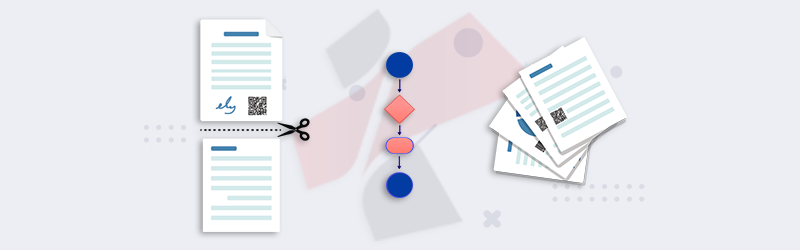
Dividir PDF por código de barras e renomear arquivos usando PDF4me Workflows
PDF4me A automação do fluxo de trabalho ajuda a facilitar a definição e configuração de todo o seu processo documental de rotina uma vez que é executado automaticamente sempre que necessário. Isto faz com que as organizações ou indivíduos obtenham melhor controle sobre a automatização de seus processos de negócios de forma mais rápida e segura.
O nosso objetivo é trazer recursos que possam colaborar com outros aplicativos para a sincronização de recursos simples ou múltiplos dentro do PDF4me. Bem, o PDF4me provou sua capacidade de processamento de documentos e forneceu uma série de recursos relacionados a documentos que já estão disponíveis para usuários de todos os setores demográficos. Agora é hora de fazer uso de nossos poderosos Workflows para facilitar a vida dos trabalhos com documentos.
PDF4me Fluxo de trabalho
O mais confiável e seguro sistema de fluxo de trabalho de documentos embutido que pode ouvir seus gatilhos e iniciar a execução de sua seqüência de ação mais rapidamente e com mais segurança. O sistema PDF4me Workflows suporta a combinação de múltiplos recursos em um único fluxo de trabalho que pode ser executado como um único fluxo de trabalho dentro do PDF4me.
Este tipo de fluxo de trabalho fornece documentos de saída imediatamente após a execução e você pode até mesmo salvá-los no seu armazenamento PDF4me. A outra forma de enviar documentos de saída para aplicativos externos como Send to email, Save to dropbox, Save to FTP, e muitos outros também são possíveis. Ainda estamos adicionando mais aplicativos para colaborar com o PDF4me Workflow num futuro próximo.
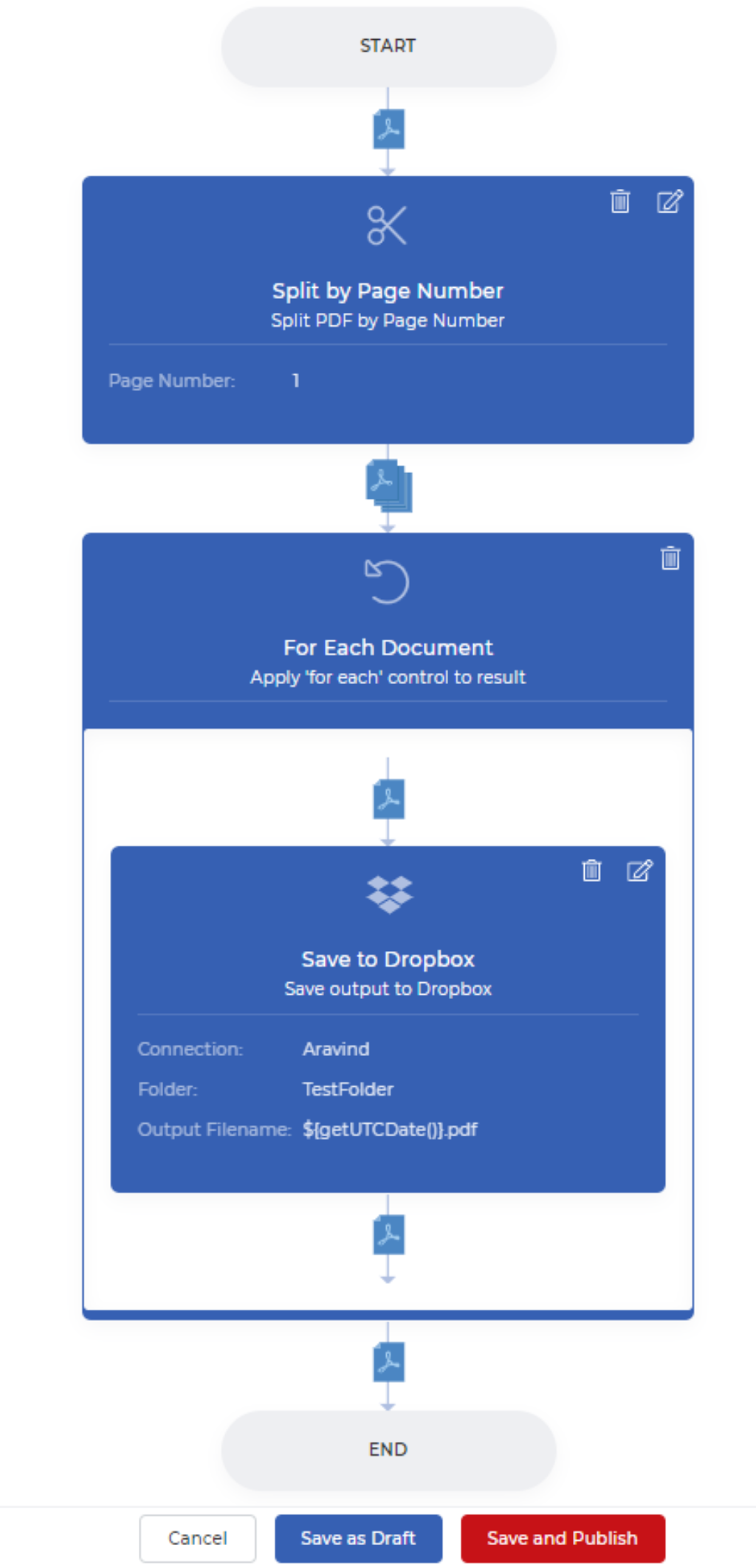
Dividir por código de barras
A ação Dividir por código de barras pode dividir um arquivo PDF em vários arquivos pdf com base nos códigos de barras disponíveis nas páginas. A divisão ocorre em ou após os dados do código de barras que correspondem às informações fornecidas pelas configurações. De acordo com o snapshot abaixo, a divisão ocorre após a identificação de um código de barras especificado. O tipo de código de barras pode ser definido como Qualquer ou até mesmo escolher o código de barras específico a ser visualizado. O filtro do código de barras é definido para corresponder à sua consulta que contém ou começa com ou termina com.
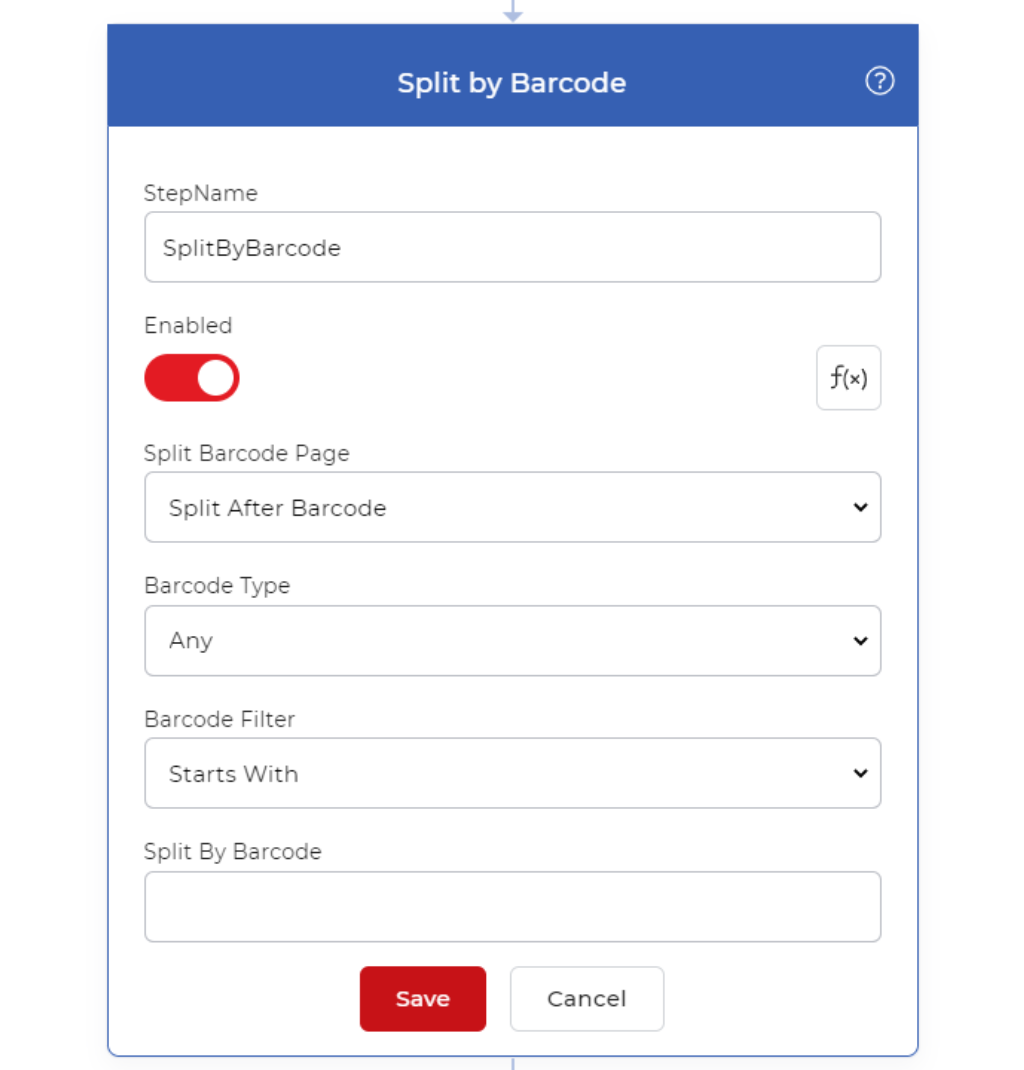
Os resultados desta acção são múltiplos ficheiros PDF com nomes de ficheiros gerados automaticamente que são anexados com números de ordem juntamente com os nomes dos ficheiros-fonte. Após esta acção, o fluxo de trabalho PDF4me fornecido “Para cada” acção de controlo pode percorrer todos os seus ficheiros de saída para decidir o que acontece a seguir. Por exemplo, você pode anexar e enviar cada documento a um e-mail ou você pode salvá-lo no armazenamento Dropbox no local desejado da pasta.
Como renomear os arquivos de saída da divisão por código de barras com a leitura dos dados do código de barras?
Aqui está um exemplo de fluxo de trabalho PDF4me que pode dividir seu arquivo PDF pelos dados do código de barras e aplicar um novo nome de arquivo lendo os dados do código de barras para cada documento. Finalmente, os documentos de saída são salvos no armazenamento do arquivo Dropbox.
Usando a expressão para ler os valores do código de barras podemos agora construir o nome do arquivo de saída desejado, algo como abaixo.
```${file.pages[0].Barcodes[0].value}.pdf```````
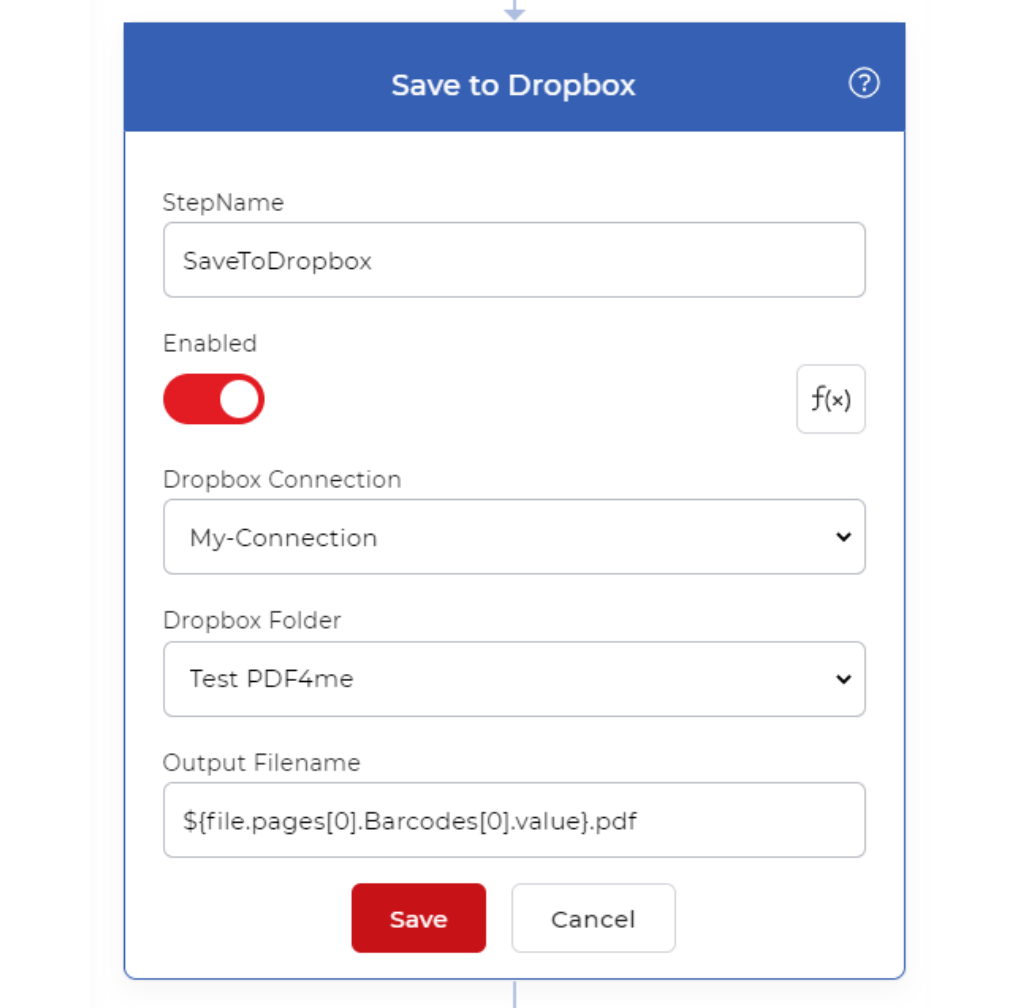
Ao lado de ler a ação do código de barras, vamos salvar os arquivos de saída no local de armazenamento do Dropbox. Nesta ação, você pode especificar o nome do arquivo de saída como desejar, mas certifique-se de que o nome do arquivo seja distinto, caso contrário, ele sobrescreve repetidamente no mesmo arquivo no seu local de armazenamento de saída.
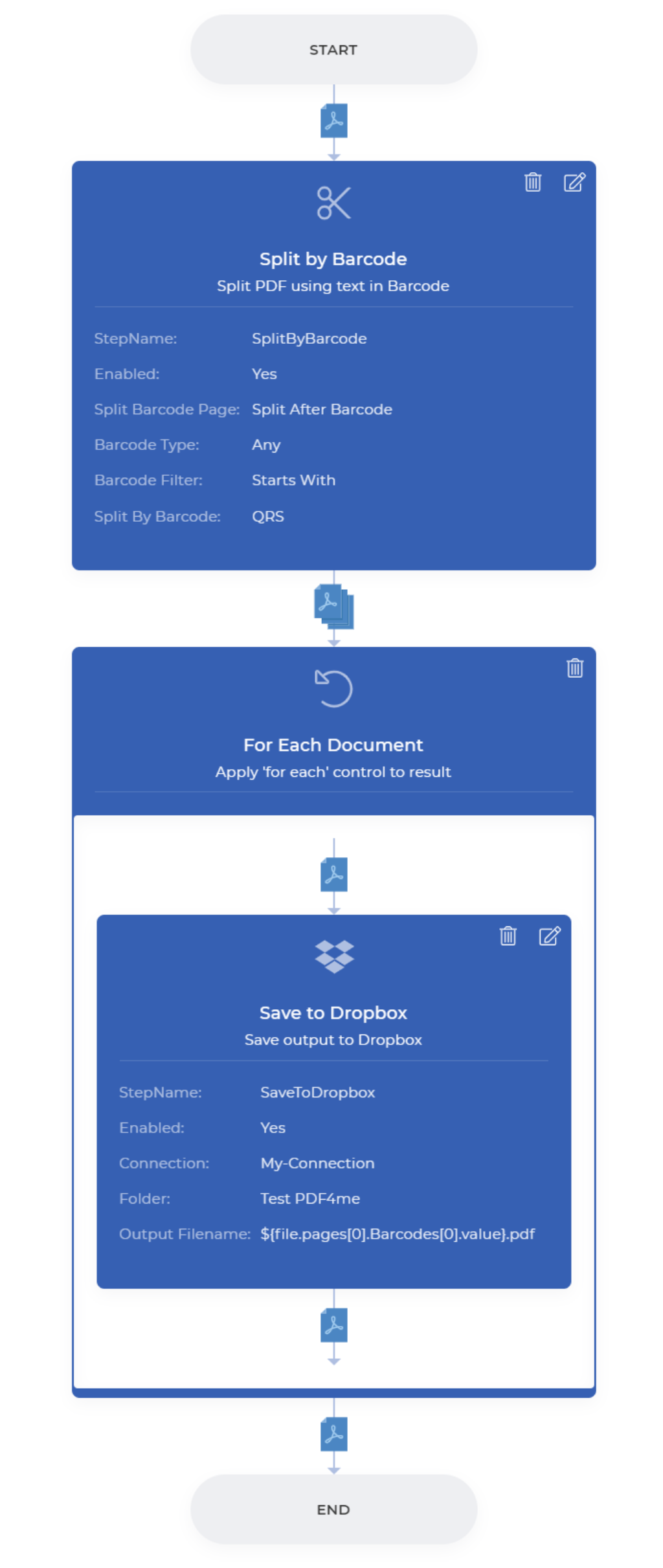
No nosso caso, vamos adicionar a nossa expressão que contém dados de código de barras e está concatenada com a extensão do ficheiro. Quando você executar esse fluxo de trabalho, os arquivos de saída Split by barcode serão criados com novos nomes de arquivos, como esperado.
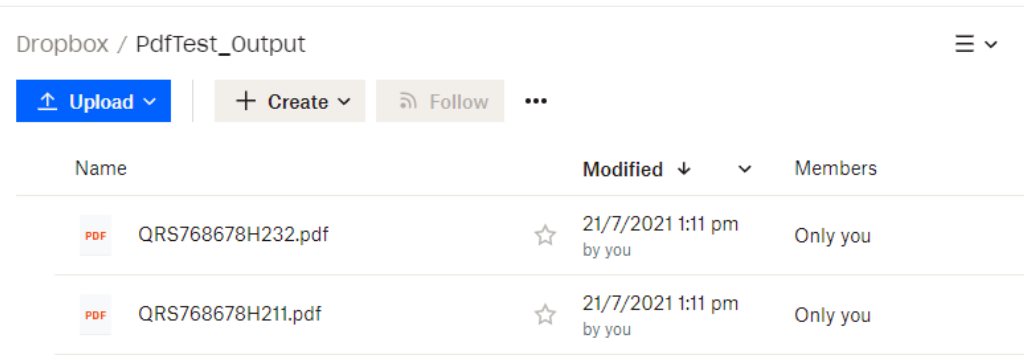
Espero que isso ajude muitos de vocês a renomear seus arquivos com nomes desejados gerados dinamicamente que correspondam ao propósito do seu documento. Este exemplo também pode ser utilizado para além da leitura dos requisitos do código de barras. A expressão que usamos é uma função genérica do javascript. Qualquer pessoa pode criar qualquer tipo de nome de arquivo de acordo com sua necessidade com a ajuda de javascripts.



